
フェイク流体エフェクト①
ざっくりと
このチュートリアルでは、Blender 3.6でシミュレーションノードを使ったフェイク流体エフェクトの作り方を紹介します。
このプロセスでは、ジオメトリノードとシェーダーエディターを使用します。
このチュートリアルでは、マテリアルの割り当て、色の定義、法線の操作、位置と回転の変更のためのシミュレーションノードの使用など、液体効果を作成する手順を説明しています。
教材動画
Fake Liquid - Simulation Nodes in Blender 3.6
動画の流れ
・オブジェクトを用意し、シェーダーエディターノードとジオメトリノードエディターで新規作成します。今回はそれぞれ【liquid bottle】で名前を設定しています。

【ジオメトリノードエディター】
・オブジェクトの内側になる部分を作成します。
・マテリアル設定ノードを追加し、マテリアルに先ほど新規作成した【liquid bottle】を設定します。
・ノーマルノードとベクトル演算ノードを追加します。
ベクトル演算ノードの【加算】を【スケール】に変更し、スケールの値を【-0.03】にします。

【ジオメトリノードエディター】
・名前付き属性格納ノードを追加します。
【Float】を【ブーリアン】に変更、名前を【liquid】に設定し、値にチェックを入れます。
・ジオメトリ統合ノードを追加します。このときマテリアル設定ノードをctrl+shift+右クリックして名前付き属性格納につなぐとジオメトリ統合ノードが追加されます。

【ジオメトリノードエディター】
・名前付き属性格納ノードとグループ入力ノードを追加します。
名前付き属性格納ノードの【Float】から【color】に変更し、名前を【color】に設定します。
・名前付き属性格納ノードの値の色を変更してからグループ入力ノードに接続します。今後、色を変更する際はモディファイアープロパティから変更できます。

【シェーダーエディターノード】
・テクスチャ座標ノード、ベクトル演算ノード、数式ノードを追加します。
・ベクトル演算ノードの【加算】を【内積】に変更し、ベクトルの値を【0、0、1.0】にします。
・数式ノードの【加算】を【小さい】に変更し、しきい値を【0】にします。

【シェーダーエディターノード】
・シェーダーミックスノードと透過BSDFノードを追加します。

【シェーダーエディターノード】
・ミックスノードとジオメトリノード2つ、ベクトル演算ノードを追加します。
・ミックスノードの【Float】を【ベクトル 】に変更し、数値を【0,0,1.0】にします。
・ベクトル演算ノードの【加算】を【内積】に変更し、ベクトルの値を【0,0、1.0】にします。
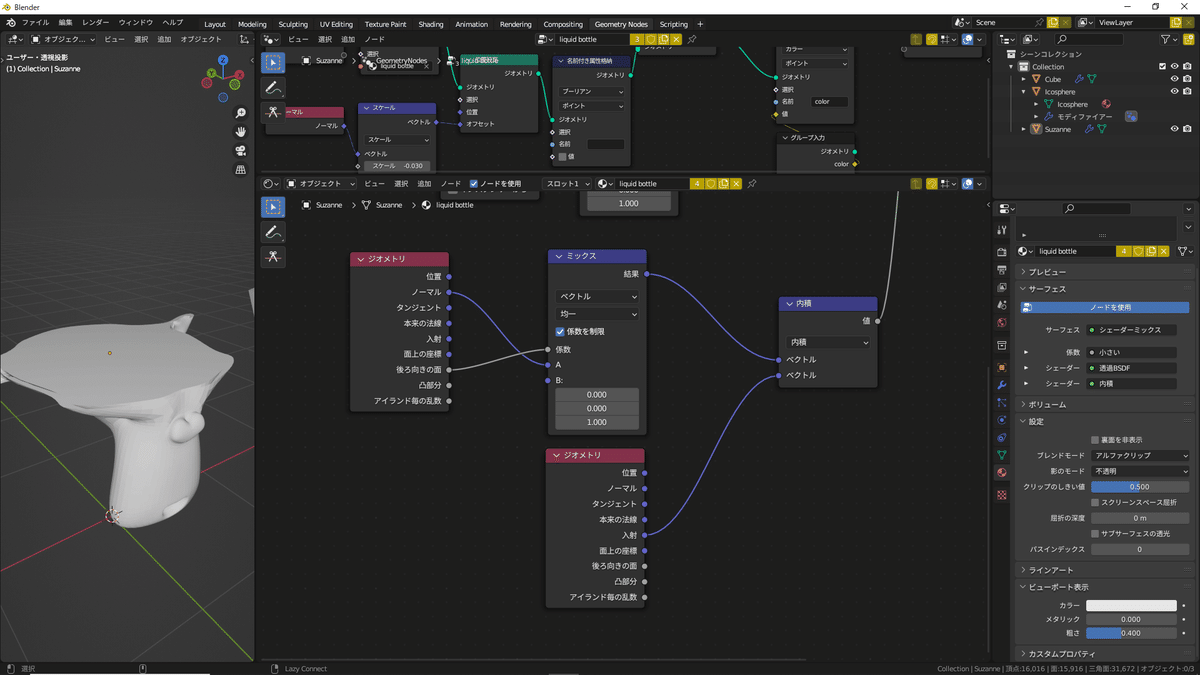
【シェーダーエディターノード】
・カラーランプノードとミックスノード、属性ノードを追加します。
・ミックスノードの【Float】を【カラー】に【ミックス】を【乗算】に変更し、係数を【1.0】にします。
・属性ノードの名前に【color】を入力します。
・カラーランプノードの【リニア】を【Bスプライン】に変更し、カラーバンドを調整します。
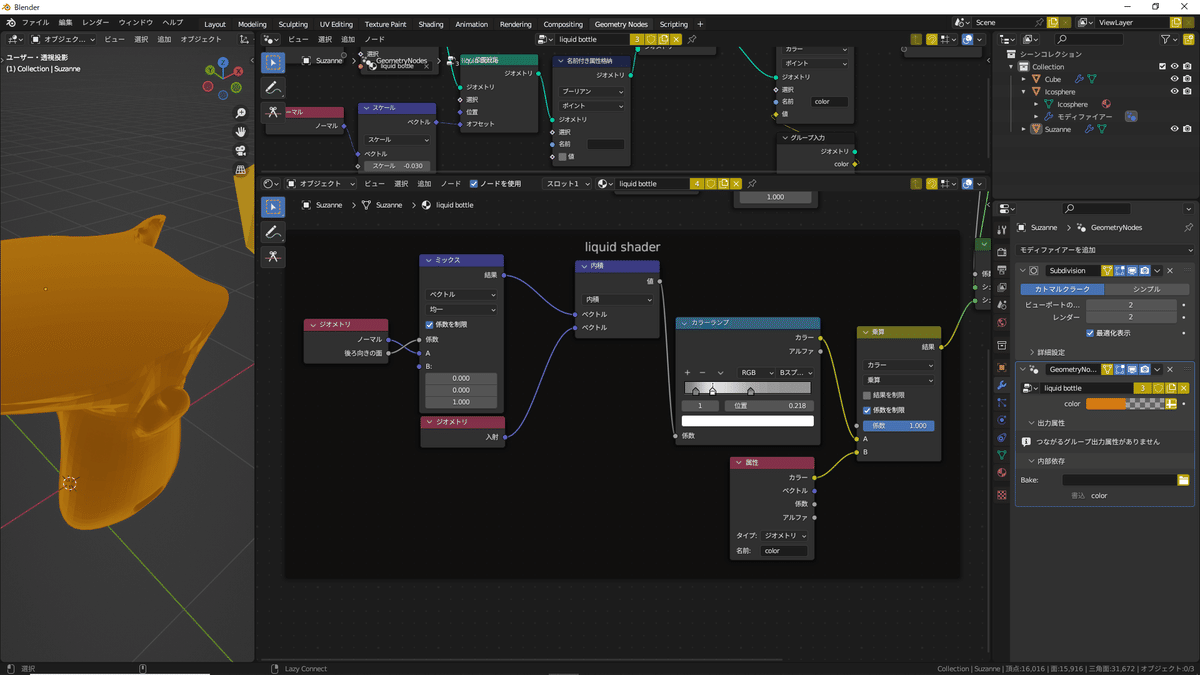
【シェーダーエディターノード】
・シェーダーミックスノードと属性ノード追加します。
・属性ノードの名前に【liquid】を入力します。
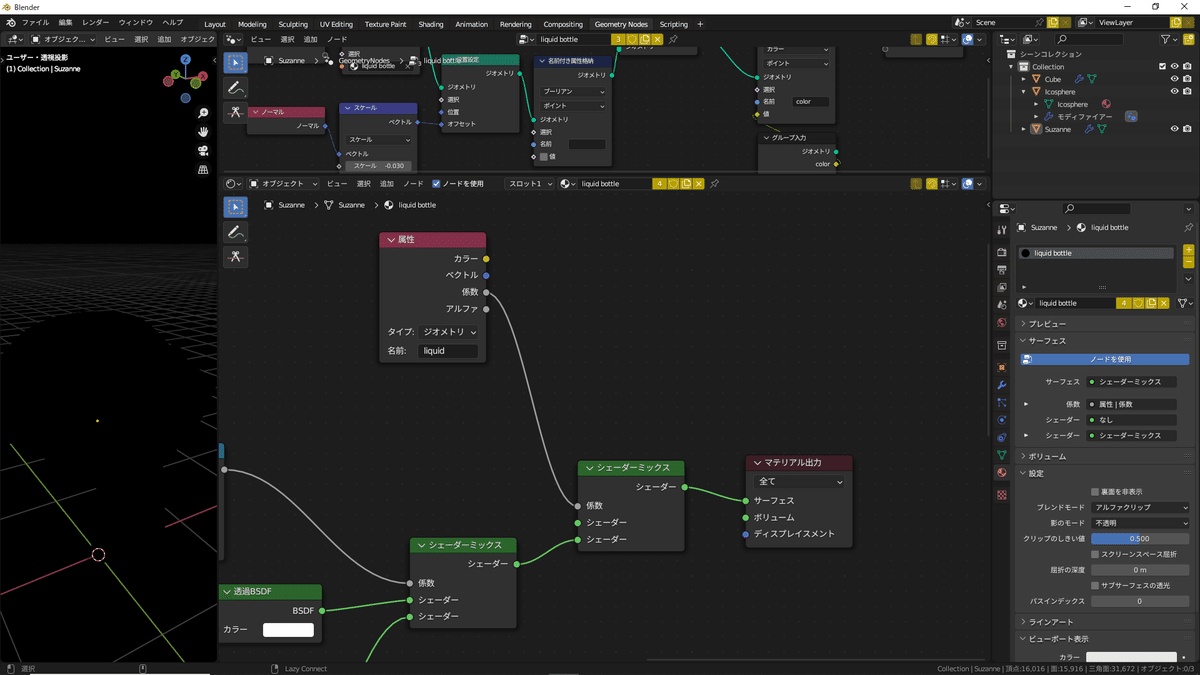
【シェーダーエディターノード】
・シェーダーミックスノードとジオメトリノード、ベクトル演算ノード、数式ノード、放射ノードを追加します。
・ベクトル演算ノードの【加算】を【内積】に変更し、ベクトルの値を【0,0、1.0】にします。
・数式ノードの【加算】を【大きい】に変更し、値を【0.8】にします。
・放射ノードの強さを【3.0】にします。

【シェーダーエディターノード】
・ジオメトリノードベクトル演算ノード、数式ノードを追加します。
・ベクトル演算ノードの【加算】を【内積】に変更します。
・数式ノードの【加算】を【小さい】に、しきい値を【0.28】にします。

【シェーダーエディターノード】
・透過BSDFノードと放射ノードを追加します。
・放射ノードのカラーを調整することでガラスの色を変更できます。動画内では淡い水色に設定しガラスを表現しています。


今回の記事では動画の17分半までの内容を掲載しています。
続きはこちら
この記事が気に入ったらサポートをしてみませんか?
